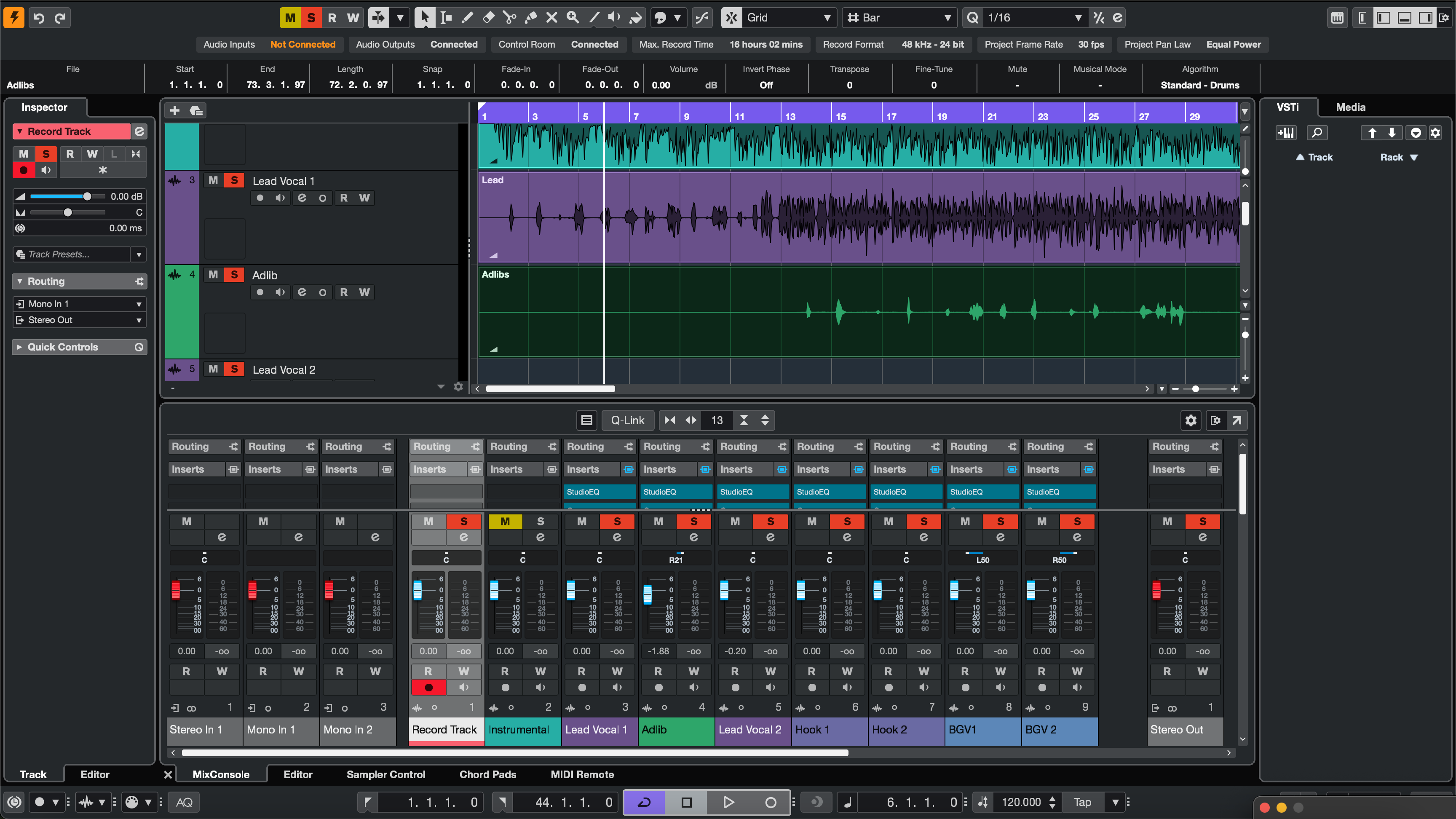Kayıt şablonları, Cubase'in doğrudan kayıt hazır bir stüdyoya açılmasını sağlar—parçalar, yönlendirme, FX dönüşleri, renkler ve işaretçiler sizi bekler. Bu rehber, bir şablonun (Proje Şablonları, Parça Arşivleri ve MediaBay favorileri) "kurulmasının" her güvenilir yolunu, vokal öncelikli bir oturumun nasıl kablolanacağını ve aynı düzeni iki kez yeniden kurmamanız için düzenin nasıl korunacağını gösterir. Ayrıca bu kanallara düşen bir ton başlangıç noktası istiyorsanız, amaçlı Cubase vokal ön ayarlarını inceleyin ve mikrofona ve odaya uyacak şekilde eşik ve gönderimleri ayarlayın.
1) Şablon, Parça Arşivi veya Ön Ayar? Önce Bunu Okuyun
Cubase'de üç farklı “yeniden kullanılabilir” kavramla karşılaşacaksınız. Bunlar birbirini tamamlar:
- Proje Şablonu (.cpr Şablon Olarak Kaydedilmiş): Yeni Proje → Şablonlarım seçildiğinde görünen tam bir proje kabuğu. Parçalar, gruplar, FX kanalları, işaretçiler, renkler ve Kontrol Odası seçimlerini içerir.
- Parça Arşivi (Seçili Parçaları Dışa/İçe Aktar): mevcut herhangi bir oturuma enjekte edebileceğiniz seçilmiş parçalar seti. Devam eden bir şarkıya tam bir vokal yığını eklemek için harika.
- Parça Ön Ayarları (MediaBay): tek bir parça için kaydedilmiş kanal ayarları (insertler, EQ, gönderimler). Bunlar tam şablonlar değil, ancak “Lead Vox” zincirini talep üzerine yüklemek için mükemmeldir.
2) Sıfır-Karışıklık Kurulumu (Bir Kez Yapılması Gereken Tercihler)
Şablonlar, öngörülebilir G/Ç ve izleme üzerine kurulur veya yıkılır. Burada beş dakika harcayın ve sonra saatlerce kazanın:
- Ses Bağlantıları (F4): giriş otobüslerinizi etiketleyin (örneğin, “Vocal In 1”) ve çıkışları. Kontrol Odası kullanıyorsanız, etkinleştirin ve Kuyruk mikslerini net isimlendirin.
- Örnekleme hızı & bit derinliği: gerçekte teslim ettiğiniz hızı seçin (müzik için 44.1 kHz, video için 48 kHz). 24-bit olarak kaydedin.
- Tıklama & ön-roll: 1 bar sayım ayarlayın ve metronomu Kontrol Odası/Kuyruğa yönlendirin—yazdırma yoluna değil.
- Renkler & Parça Türleri: tekrar edeceğiniz bir renk paleti seçin: Lead (altın), Doubles (turuncu), Ad-libs (mavi), Returns (mor), Gruplar (camgöbeği).
3) Yol A'yı Kur — Proje Şablonu Kaydet (Hub'da Gösterilir)
- Temiz bir proje açın ve düzeninizi oluşturun (parçalar, gruplar, FX kanalları, işaretçiler, tempo, Kontrol Odası).
- Git Dosya → Şablon Olarak Kaydet…, ona net bir isim ver (örneğin, Vocal_Record_48k) ve kaydet.
- Bir dahaki sefere Dosya → Yeni Proje → Şablonlarım seçin ve onu seçin. Şablonun üzerine yazmamak için hemen Farklı Kaydet… ile yeni bir şarkı klasörü oluşturun.
Neden harika: en hızlı “yeni şarkı” iş akışı; şablonunuz Hub'da bir tık uzağınızda.
4) Kurulum Yolu B — Parça Arşivleri (Herhangi Bir Şarkıya Vokal Yığını Ekleyin)
- Master projenizde, yeniden kullanmak istediğiniz sadece vokal parçalarını, grupları ve FX kanallarını seçin.
- Dosya → Dışa Aktar → Seçili Parçalar… (Parça Arşivi). Arşivi “Cubase/Archives/Vocals” klasörüne kaydedin.
- Herhangi bir mevcut şarkıyı açın → Dosya → İçe Aktar → Parça Arşivi… ve arşivinizi seçin. Yönlendirme ve grupları koruma seçeneklerini seçin.
Neden harika: gönderimler ve gruplar dahil tam bir vokal düzenini mevcut bir prodüksiyona enjekte edin.
5) Kurulum Yolu C — MediaBay + Parça Ön Ayarları (Zincirlerinizi Favorilere Ekleyin)
- Bitmiş bir “Lead Vox” kanalında, parça başlığına sağ tıklayın → Parça Ön Ayarını Kaydet…
- MediaBay'i açın, ön ayarı etiketleyin (Tür, Karakter, “LeadVox_StockDeEss” vb.) ve Favorilere ekleyin.
- Daha sonra herhangi bir ses parçasında, Inspector veya MediaBay'den o Parça Ön Ayarını yükleyin. Zinciriniz ve gönderimleriniz anında geri gelir.
Neden harika: Lead, Doubles, Ad-libs için tek tıklamayla zincirler—plug-in'lerde arama yapmaya gerek yok.
6) Master'ı Bir Kez Oluşturun (Vokaller için Neler Dahil Edilmeli)
Güvenilir bir vokal-öncelikli şablon tasarlamak için bu kontrol listesini kullanın:
- Rollere göre parçalar: Lead Vox (mono), Vurgulu kelimeler için Boost Lines (mono), Ad-libs (mono, bölüme göre panlanmış), Harmoniler (stereo veya çift mono).
- Gruplar: nazik yapıştırıcı ve son geniş de-ess içeren bir Vokal Grubu bus; müzik kontrolü için bir Beat Bus (stem kullanıyorsanız); temiz bir Master tutun.
- FX kanalları: Room (0.4–0.8 s), Slap (90–120 ms mono) ve Tempo Echo (1/8 veya noktalı sekizlik). Geri dönüş filtreleri: HPF ~150 Hz, LPF ~6–7 kHz.
- Sidechain ducking: Tekrarların hecelerde değil boşluklarda açılması için Slap/Echo'yu Lead'den kıs.
- İşaretçiler: Kıta/Ön/Nakarat/Köprü artı bir sayım konumlayıcı. Punch-in için döngü aralıkları hazır.
- Ölçüm ve kontrol: Vokal Grubuna bir Seviye ölçer ekleyin; mastering için ses yüksekliği kararlarını koruyun.
7) 10 Dakikalık İlk Koşu (Boştan Kayıt Hazırına)
- Buslar oluşturun: Ses Bağlantıları—giriş/çıkışları adlandırın; Kontrol Odasını etkinleştirin; bir Cue mix oluşturun.
- Parçalar ekleyin: Lead, Boost, Ad-libs, Harmoniler; hepsini Vokal Grubu'na yönlendirin.
- FX kanalları ekleyin: Room, Slap, Tempo Echo; mantıklı varsayılan gönderimler ayarlayın (Lead düşük Room/Slap; Ad-libs biraz daha fazla).
- Takip için zincirler ayarlayın: Lead HPF → hafif kompresyon (frazlarda 2–3 dB) → geniş de-ess. Kayıt sırasında sade tutun.
- Renk & sıra: paletinizi uygulayın; sadece vokal öğelerini gösteren bir Görünürlük Yapılandırması kaydedin.
- Kaydet: Dosya → Şablon olarak kaydet… “Vocal_Record_48k” olarak adlandırın. Tamam.
8) İki Parçalı Beat Şablonu (Sadece Stereo Enstrümantaliniz Varsa)
Rap/pop oturumlarında yaygın. Özel bir şablon yapın:
- Parçalar: Beat (stereo), Lead, Boost, Ad-libs, Harmoniler, Vokal Grubu.
- Beat kontrolü: Beat üzerinde basit bir trim eklentisi veya gain kontrolü koyun, böylece girişler/hook'lar sırasında mix bus'u ezmeden sürüş yapabilirsiniz.
- Harsh olmayan varlık: dönüşleri mütevazı tutun; kuru eğilimli kıtalar yoğun iki parça üzerinde daha iyi okunur.
- Hook lift: her nakarata son bar için Tempo Echo gönderiminde +1 dB otomatikleştir.
9) İsimler, Renkler ve Sıralama (Doğru Dosyayı Almanız İçin)
Şablonlar işe yarar çünkü bulunması kolay ve bozulması zordur. Kesin etiketler kullanın:
-
Şablonlar:
Vocal_Record_48k,Dubs_2Track_48k,Podcast_DualMic_48k. -
Arşivler:
Archive_VocalStack_Rap,Archive_VocalStack_RnB. -
Ön ayarlar:
LeadVox_Stock_DeEss,AdLib_Bandpass_Slap.
Yeni bir şarkıya başlarken, Şablonu açın ve hemen Farklı Kaydet… Artist_Song_YYYY-MM olarak kaydedin. Ana dosyayı asla üzerine yazmazsınız.
10) Kontrol Odası & Cue Güveni (Profesyonel Gibi İzle)
- Talkback: bir talkback girişi atayın; sadece Cue'ya yönlendirin, Master'a değil.
- Tıklama yönlendirmesi: metronom Cue'ya, Master'a değil, böylece dışa aktarmalar tıklamayı içermez.
- Cue miks dengesi: vokalistler biraz mono slap ve küçük bir oda ile daha iyi takip eder—daha az bulanıklık, daha fazla perde güveni.
11) Taşınabilir = Güvenilir (Medya Birlikte Tutulsun)
Şablonlar ve arşivler, varlıklar proje klasöründe yaşadığında en iyi şekilde taşınır:
- Yeni projeleri kaydederken Arşiv Hazırlama alışkanlıklarıyla—örnekleri ve ön ayarları yerel tutun.
-
Sürümleme: güncellemeleri
_v1.1,_v1.2ile sonlandırın. v1'i geri çağırmak için güvenli tutun, kopyalarda ileriye doğru geliştirin. - Yedekler: “Cubase/Templates” ve “Cubase/Archives” klasörlerinizi haftalık olarak yansıtın.
12) Belirti → Tek Hamlede Çözüm (Gerçekten Kullanacağınız Sorun Giderme)
- Arayüz değişiminden sonra yanlış girişler: Audio Connections—isimlendirilmiş busları yeniden atayın → o sistemde Şablonu tekrar kaydedin.
- Takip sırasında Flam/gecikme: donanım izleme açıksa yazılım izlemeyi devre dışı bırakın veya tam tersi. Takip zincirlerini hafif tutun.
- Şablon tıklamayı yazdırır: metronom sadece Cue'ya yönlendirilir; Master'a “Click” kanalı beslemesi olmadığını onaylayın.
- FX bulanıklığını netleştirme: daha düşük Oda dönüşü; dönüşleri tekrar filtrele (HPF/LPF); daha fazla Slap, daha az reverb kullan.
- Mono'da hook çökmeleri: Lead'i ortada ve çoğunlukla kuru tutun; genişliği doubles/ad-libs'e itin, lead kanalına değil.
- Kulaklıklarda aşırı parlak S sesleri: de-ess bandını genişletin; hava rafını 0.5 dB azaltın; gecikme dönüşlerini ~6–7 kHz düşük geçirin.
- Tuhaf yönlendirmeli Archive içe aktarımları: “mevcut bus'lara eşleştir” seçeneğiyle içe aktarın, sonra düzeltilmiş archive'i yeniden kaydedin.
13) Küçük Bir Kütüphane Tutun, Gereksiz Eşya Kutusu Değil
Amaca göre birkaç odaklanmış Proje Şablonunuz, türe göre birkaç Track Archive'niz ve role göre kısa bir Track Preset listeniz olsun. Daha hızlı yüklersiniz, daha az hata yaparsınız ve sesinizi projeler arasında tutarlı tutarsınız.
14) Yapının Sese Kavuştuğu Yer (Zincirlerle Bağlantı)
Şablon odanız ve kablolamanızdır; Track Preset ise zincirinizdir. Birini anında yüklemek için, diğerini ton şekillendirmek için kullanın. Detaylı kurulum adımları ve MediaBay'de arama/etiketleme için, bu adım adım makale yeni şablonunuzla mükemmel uyum sağlar: Cubase vokal presetlerini yükleyin.
15) SSS (Kısa, Net Cevaplar)
Şablonları kullanmak için üçüncü taraf eklentilere ihtiyacım var mı?
Hayır. Stok ve üçüncü taraf varyantlar oluşturun. Bir işbirlikçinin eklentisi yoksa, stok zincire geçin ve “stok” şablonu yeniden kaydedin.
Track Archive, Şablon ile aynı mıdır?
Hayır. Bir Şablon tam bir proje başlangıç noktasıdır; bir Archive ise mevcut bir projeye içe aktardığınız modüler bir parça paketidir.
Birden fazla “varsayılan” şablon tutabilir miyim?
Evet—birkaçını My Templates içinde saklayın (örneğin, 44.1k ve 48k, ya da Vocal ve Two-Track). Proje oluştururken doğru olanı seçin.
Bir işbirlikçi ile nasıl paylaşırım?
Şablondan oluşturulan bir projeyi zipleyin (böylece medya dahil olur) veya vokal yığınının bir Track Archive'sini dışa aktarın. Giriş isimleri ve oturum hızı ile kısa bir README ekleyin.
Yeni başlayanlar için en hızlı yol nedir?
Bir Proje Şablonu (Vocal_Record_48k) ve bir Track Archive (VocalStack_Rap) ile başlayın. Hızı artırmak için daha sonra Track Presets ekleyin.
16) Kapanış Düşünceleri (Bir Kez Kur, Sonsuza Kadar Daha Hızlı Kaydet)
Bir Cubase kayıt şablonu yükleyin, böylece yeni bir şarkı saniyeler içinde açılır. Herhangi bir oturuma tam bir vokal yığını bırakmak için Track Archives'i kullanın. MediaBay'de Track Presets'inizi favorilere ekleyin, böylece zincirler tek tıklamayla yüklenir. Bus'ları etiketleyin, filter dönüşlerini ayarlayın ve metronomu Cue'ya yönlendirin—print değil. Bu temel ile her oturum sakin, odaklanmış ve harika bir performans yakalamaya hazır başlar.